Uszkodzony dysk SSD może powodować znaczny dyskomfort. Ale ma też wszelkie szanse stać się przeszkodą nie do pokonania, która nie pozwoli użytkownikowi pracować z komputerem. Jakie są główne warunki wstępne awarii i istniejące sposoby odzyskiwania dysku SSD, które nie są określone, opowiem w dzisiejszym materiale.
Przyczyna 1: Przerwana procedura rozruchu
Pomimo braku części mechanicznych, których położenie jest krytyczne dla tych samych dysków twardych, dyski SSD są podatne, choć w znacznie mniejszym stopniu, na wpływ skoków napięcia, a także mogą cierpieć z powodu nagłej przerwy w zasilaniu. Należy zauważyć, że w 90% przypadków nagłe i nieprawidłowe wyłączenie komputera może kosztować użytkowników tylko te dane, które nie miały czasu na zapisanie. Ale w szeregu specyficznych sytuacji (na przykład przy wyjmowaniu baterii z płyty głównej podczas włączania) może zdarzyć się moment, w którym dysk SSD nie będzie miał czasu przejść przez procedurę uruchamiania od początku do końca i utknąwszy gdzieś pośrodku, dysk odmówi nie tylko pracy, ale także w ogóle wyświetlane jako podłączone urządzenie. Zauważ, że gdy wystąpi taki stan, najprawdopodobniej nic katastrofalnego nie wydarzyło się na dysku i przechowywanych na nim danych. Urządzenie po prostu nie może wyjść z trybu pośredniego, ale można mu pomóc.
Najczęściej dotyczy to napędów podłączanych przez interfejs SATA, dlatego wyjście z sytuacji opiszemy głównie dla urządzeń tego typu. Z góry ostrzegamy, że będziesz potrzebować adaptera SATA-USB, a najlepiej innego komputera. Jeśli już go masz, wykonaj następujące czynności:
- Podłącz złącze SATA dysku SSD do odpowiedniej strony kabla.
- Włóż wtyczkę USB kabla do dowolnego wolnego gniazda w (innym) wyłączonym komputerze.
- Uruchom komputer, naciskając przycisk zasilania i poczekaj 15-20 minut na zainicjowanie urządzenia (nie fakt, że dysk zostanie wyświetlony na tym etapie).
- Powtórz procedurę, ale teraz po odłączeniu kabla uruchom ponownie komputer i podłącz napęd do działającego komputera.
- Przywróć dysk do oryginalnego komputera (musi być wyłączony) i uruchom komputer z urządzeniem pamięci masowej.
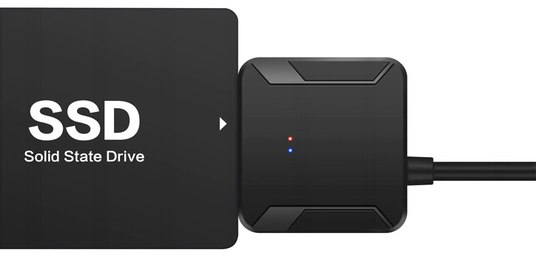
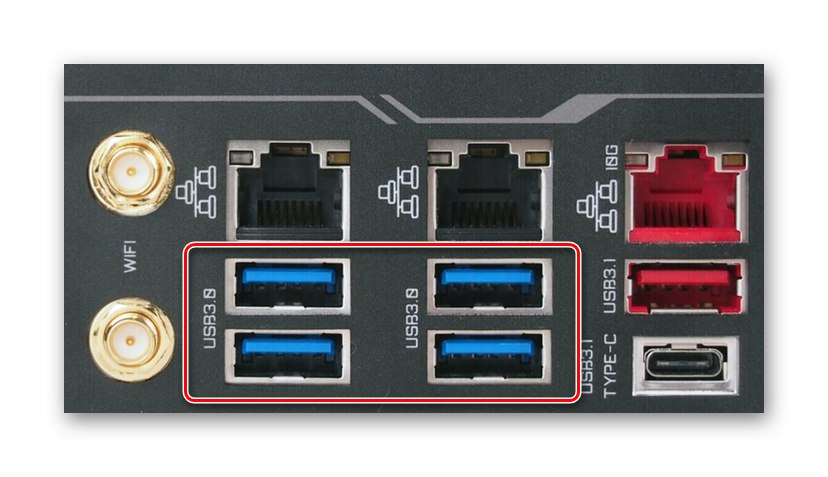

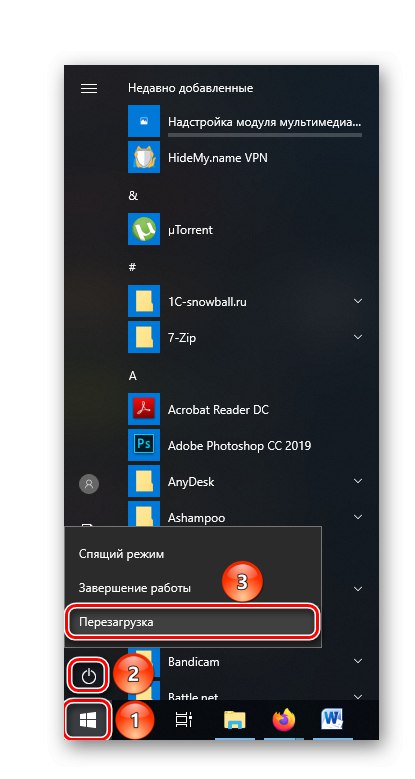
Wdrożenie listy tych prostych czynności pomoże sprawić, że dysk półprzewodnikowy będzie działał, który kiedyś nie mógł poprawnie się uruchomić z powodu destrukcyjnych manipulacji mocą. Nie jest do końca jasne, co dokładnie wyzwala wznowienie pracy urządzenia, ponieważ takie przypadki nie zostały szczegółowo rozpatrzone i nie były analizowane, ale zmiana typu połączenia i połączenie z innym komputerem ma korzystny wpływ na dysk. Opisana metoda została pomyślnie zastosowana na dysku Micron C300 SSD. Zdecydowanie zaleca się, po tak udanych manipulacjach, sprawdzenie dysku za pomocą odpowiedniego oprogramowania i określenie jego stanu, ponieważ nie ma gwarancji, że skok napięcia i zatrzymanie procedury rozruchu minęły bez śladu dla dysku SSD.
Przeczytaj także: Kontrola stanu dysku SSD
Uwaga: czasami wystarczy zmienić zwykłe złącze SATA lub USB i / lub kabel jako taki. Należy jednak mieć na uwadze, że takie zaprzestanie wyświetlania dysku, gdy warunkowo „dzień temu” zadziałał całkowicie poprawnie, może stać się sygnałem o konieczności wykonania kopii zapasowej danych i przygotowania się do zakupu nowego dysku SSD. Często może to być awaria lub awaria płyty głównej, a nie dysku.
Przeczytaj także:
Przewodnik diagnostyczny płyty głównej komputera
Oznaki wypalonej płyty głównej
Poważne awarie płyty głównej
Powód 2: powierzchowne uszkodzenie
Zły montaż, wady produkcyjne, brak odpowiednich warunków transportu i wiele więcej, nie wspominając o działaniach użytkownika, może spowodować uszkodzenie lub nieprawidłowe działanie dysku SSD. Konsekwencje opisanych czynników mogą nie być od razu zauważalne, ale prędzej czy później się ujawnią. Najbardziej widocznymi elementami, które mogą nagle się zepsuć, są kondensatory i kontrolery, ale stosunkowo łatwo je wymienić, jeśli masz odpowiednie umiejętności lutownicze i sprzęt oraz wiesz, gdzie kupić potrzebne części. Rozważmy rozwiązanie problemu z kondensatorami na przykładzie SSD OCZ Vertex 4: model ten jest podatny na wady konstrukcyjne, które prowadzą do awarii całego dysku, choć często winny jest dosłownie jeden śmieciowy komponent. Aby zdiagnozować dysk SSD, wykonaj następujące czynności:
- Odkręć śruby mocujące pokrywę dysku.
- Podłącz płytę bezpośrednio lub za pomocą adaptera, jak opisano powyżej.

Przeczytaj także: Całkowity demontaż dysku SSD
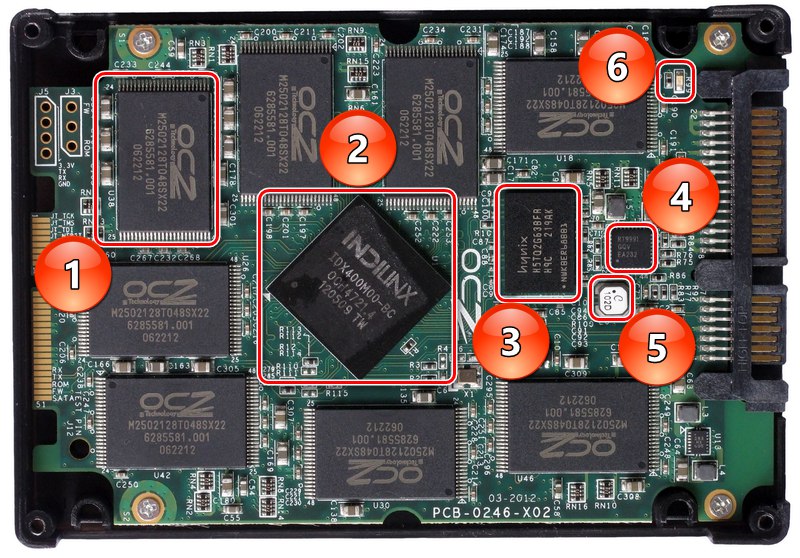
Upewnij się, że wskaźnik zasilania (oznaczony cyfrą 6) świeci się na zielono. Jeśli wystąpi wskazanie dodatnie, to dysk próbuje działać i przewodzi prąd przez pozostałe wybrane elementy. Wskazane jest sprawdzenie termometrem na podczerwień w celu ustalenia, który z wymienionych poniżej elementów nagrzewa się bardziej niż to konieczne (ale można to również dokładnie sprawdzić palcem) lub odpowiednio w ogóle nie nagrzewa się bez zasilania:
- 1 - układ pamięci (8 sztuk);
- 2 - procesor pamięci;
- 3 - pamięć podręczna;
- 4 - kontroler PWM;
- 5 - przepustnica L6.
Zgodnie z podstawowymi zasadami elektrotechniki: „Problem może być w dwóch przypadkach. Jeśli jest kontakt, gdzie nie powinno go być (zwarcie) i kiedy nie ma kontaktu, gdzie powinien być. ” W związku z tym, gdy dochodzi do przegrzania któregokolwiek elementu, występuje również zwarcie, ale jeśli jakaś część jest ogólnie zimna, brak kontaktu tam, gdzie jest potrzebny. W polubowny sposób warto sprawdzić pobliskie kondensatory, a także inne elementy przewodzące w pobliżu elementu o nieodpowiednim reżimie temperaturowym i / lub przeczytać schemat elektryczny urządzenia, aby zrozumieć, co mogło pójść nie tak i sprawdzić te części multimetrem. Ale nieco ułatwimy ci zadanie i powiemy, że najczęściej (w rozważanym napędzie) cewka przegrzewa się z powodu awarii niektórych kondensatorów, dlatego:

Nawet pomijając etap wymiany kondensatora (bez tego elementu elektronicznego, zwłaszcza jeśli jest uszkodzony), dysk SSD będzie mógł w pełni działać. Dodatkowo zalecamy sprawdzenie kondensatora „S138”który znajduje się na zewnątrz tablicy. Po niezbędnym wylutowaniu elementów, przez które następuje zwarcie lub nie przewodzą już prądu, dysk półprzewodnikowy powinien działać.
Należy pamiętać, że ta instrukcja w dosłownej formie jest przeznaczona tylko dla modelu SSD OCZ Vertex 4. Inne urządzenia pamięci masowej z tego samego zakresu modeli, a tym bardziej od innych producentów, mogą mieć różne specyfikacje montażu i lokalizację komponentów. Dlatego pracując z doskonałymi urządzeniami, przed przystąpieniem do demontażu należy poszukać ich schematów zasilania. A także warto powstrzymać się od takich, jeśli obwód nie został znaleziony i / lub nie masz niezbędnego sprzętu, oddając urządzenie profesjonalistom.
Powód 3: awaria oprogramowania układowego kontrolera
Jeśli dwie opisane powyżej metody nie pomogły, a dysk nadal nie jest wykrywany ani przez system operacyjny, ani przez BIOS, w takiej sytuacji możesz zdiagnozować awarię oprogramowania układowego kontrolera napędu. Ściśle mówiąc, ten powód nie jest czymś nie do pokonania w domu, ale wtedy proces naprawy staje się o kilka rzędów wielkości bardziej czasochłonny.Aby wykonać niezbędną operację, będziesz potrzebować nie tylko konkretnego oprogramowania działającego pod Linuksem, ale także odpowiedniej wiedzy i umiejętności do obsługi wspomnianego systemu operacyjnego, a także oprogramowania do flashowania dysku SSD.
Dlatego jeśli nie jesteś gotowy na podjęcie niepotrzebnych wysiłków w celu reanimacji dysku SSD, lepiej zanieść go do centrum serwisowego. Tam, mając niezbędny sprzęt i praktykę takich operacji, specjaliści będą mogli coś zrobić z gwarancją. Jeśli jednak chcesz spróbować samodzielnie naprawić dysk, to powinieneś odnieść się do tematów poruszanych na forach entuzjastów komputerów i tzw. Geeków, którzy zdemontowali już takie zdarzenia i wybrali niezbędny algorytm działań prowadzących do pozytywnego wyniku.
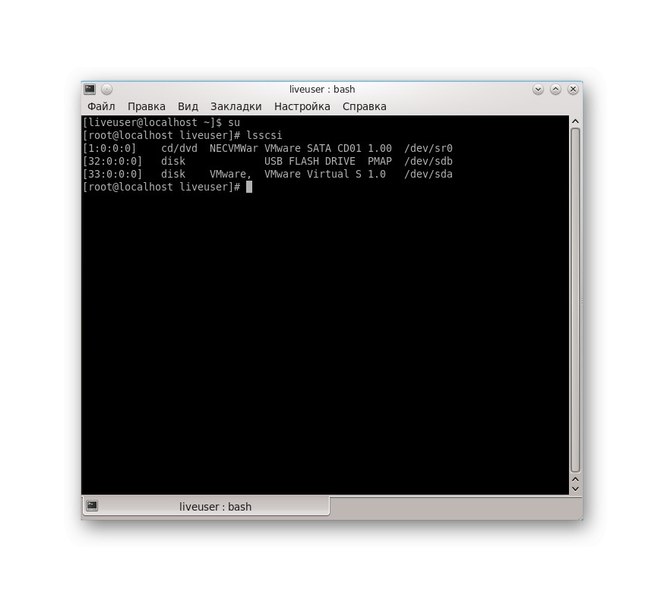
Jak dotąd najbardziej podatne na reanimację przez urządzenia flashujące są dyski SSD oparte na kontrolerach SandForce SF-2XXX, a jeśli twój konkretny dysk należy do nich, to gra jest warta świeczki. W przeciwnym razie należy stwierdzić, że przywrócenie sprawności urządzenia pamięci masowej w domu jest całkowicie niemożliwe.
Opisaliśmy kilka sposobów odzyskiwania dysku SSD, który nie jest wykrywany przez komputer. W zależności od przyczyny awarii można wyjść z sytuacji kilkakrotnie próbując uruchomić dysk na innym komputerze (lub po prostu zmieniając zwykłe złącza wejściowe), ponownie lutując niektóre elementy na płytce urządzenia, lub wykonując czasochłonną operację flashowania oprogramowania, którą lepiej powierzyć specjalistom.
Przeczytaj także: Dlaczego komputer nie widzi dysku SSD